Conversia fișierelor media în GIF: metode utile pentru a converti videoclipurile în GIF
GIF-urile oferă o cale excelentă pentru a transmite o cantitate vastă de informații prin intermediul imaginilor animate, mai ales dacă distribuiți videoclipuri pe site-urile de socializare. Astăzi, oamenii sunt mai încântați să urmărească ceva interesant decât un videoclip lung sau o listă de imagini. Indiferent cât de semnificativ este videoclipul dvs., dacă privitorii îl consideră obișnuit sau plictisitor, este posibil să aibă mai puține vizionări. Deci, dacă obiectivul dvs. este să găzduiți mai mulți utilizatori cu informații vizuale scurte și semnificative, convertiți mai bine videoclipurile dvs. în GIF-uri. Astfel, am cercetat cele mai bune soluții pentru convertiți WEBM în GIF și alte fișiere media și salvați-le ca GIF-uri.
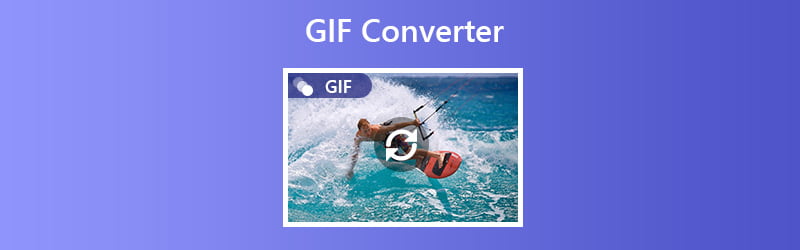

Înainte de a scrie, cum testăm software-ul pentru postări:
Disclaimer: Tot conținutul de pe site-ul nostru este scris de oameni din echipa noastră editorială. Înainte de a scrie, facem cercetări profunde despre subiect. Apoi, ne ia 1-2 zile pentru a selecta și a testa instrumentele. Testăm software-ul din cerințele dispozitivului și ale sistemului, funcții, experiența de utilizare etc. Pentru a face testul nostru mai cuprinzător, vedem, de asemenea, site-uri web de recenzii, cum ar fi G2, Trustpilot etc., pentru a aduna experiențele utilizatorilor reali pentru referință.
Partea 1. Cele mai bune convertoare GIF pentru Windows și Mac
1. Vidmore Video Converter
În primul rând este Vidmore Video Converter. Acesta este un convertor video și audio care vă permite să vă transformați videoclipurile în GIF-uri. Acest lucru este posibil cu ajutorul funcției GIF Maker a instrumentului. Prin intermediul acestuia, puteți converti clipuri video scurte sau lungi în GIF-uri în cel mai scurt timp. Vidmore Video Converter nu este doar un convertor video și audio pe care l-ați vedea în general. De asemenea, vine cu un Video Enhancer care vă oferă funcții de editare atât de necesare. Aceasta include tăierea și împărțirea videoclipului, schimbarea imaginilor, cum ar fi luminozitatea, nuanța, saturația, contrastul și multe altele. Pentru a converti MOV în GIF și alte formate media folosind Vidmore Video Converter, consultați ghidul detaliat de mai jos.
Preț: $29.95 pe computer (durează un an)
Compatibilitatea sistemului de operare: Instrumentul acceptă computerele Windows cu versiunea Windows 7 și versiunile ulterioare. Pentru utilizatorii de Mac, este compatibil cu macOS Sierra și versiunile ulterioare.
Pasul 1: Descărcați și instalați Video Converter
Descărcați și instalați programul pe computer. Odată instalat, lansați aplicația și accesați Trusa de scule filă. Alegeți GIF Maker din opțiune, apoi încărcați un videoclip.
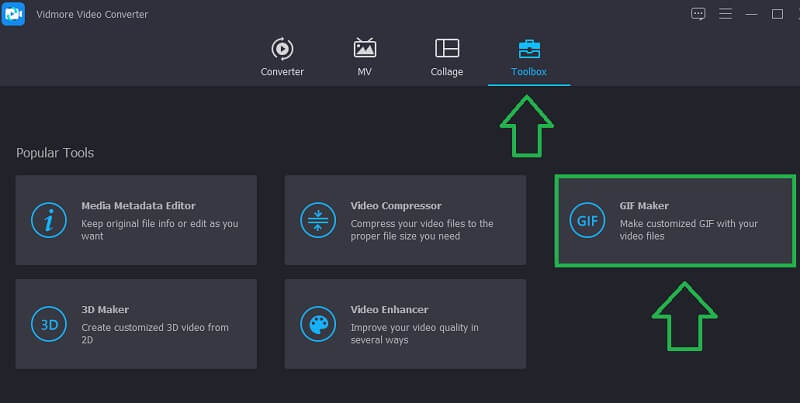
Pasul 2: încărcați un fișier video
Acum faceți clic pe Video în GIF și selectați un videoclip din folderul local pe care trebuie să îl convertiți în GIF. Până atunci, ar trebui să vedeți videoclipul încărcat într-un alt panou.
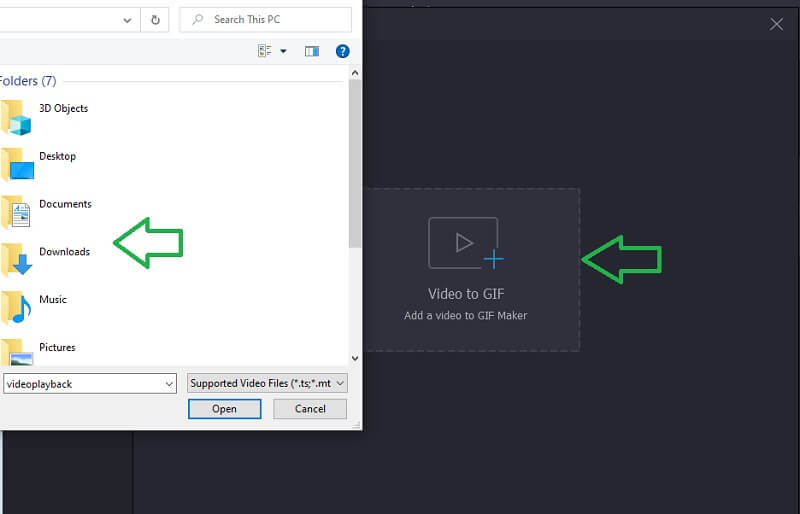
Pasul 3: Tăiați videoclipul
Dacă videoclipul este lung și trebuie să-l tăiați, faceți clic pe A tăia și selectați o porțiune din videoclip. Puteți să trageți bara cronologiei sau să setați manual orele de început și sfârșit ale videoclipului. Când ai terminat, lovește salva pentru a aplica modificările.
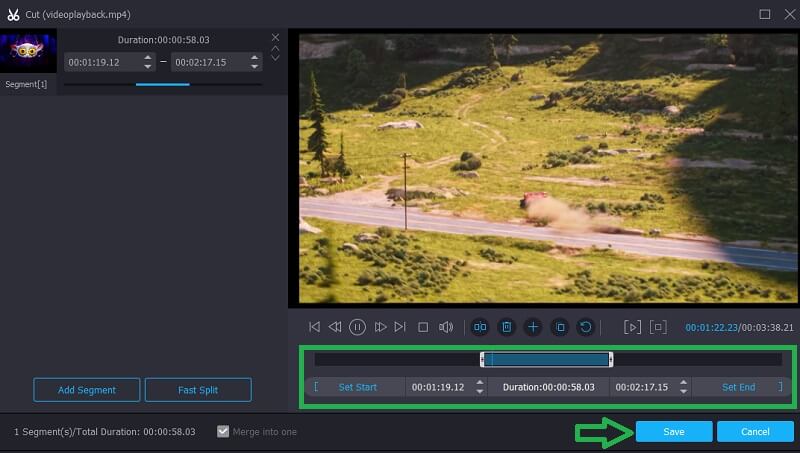
Pasul 4: Conversia videoclipului în GIF
De această dată, setați folderul de locație în care doriți să salvați GIF și faceți clic pe Generați GIF buton și în doar câteva secunde, ar trebui să pregătiți videoclipul convertit și să îl vizualizați pentru previzualizare.
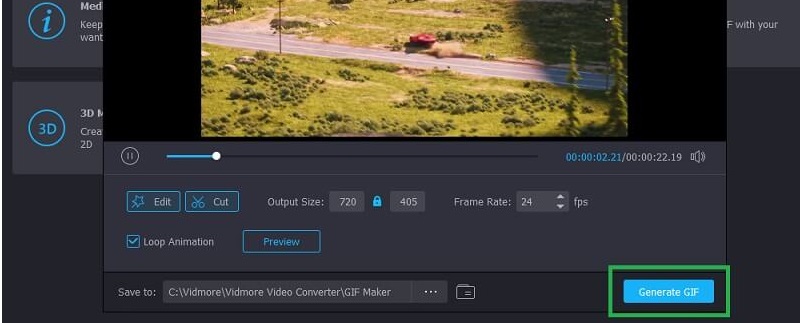
2. Convertor video online gratuit în GIF
Pentru o opțiune gratuită, Convertor video online gratuit în GIF de Vidmore este probabil aplicația pentru tine. Vă permite să convertiți WEBM în GIF și alte formate video și audio, oferind suport pentru o mulțime de formate de ieșire. Mai mult, puteți seta parametrii pentru GIF, permițându-vă să reglați rata de cadre la alegere. Puteți alege între 6, 7 și 8 fps, în funcție de nevoile dvs. Pentru a înțelege mai bine cum funcționează acest instrument, urmați instrucțiunile simple date.
Pasul 1. Descărcați și instalați lansatorul instrumentului.
Pasul 2. Imediat, când lansatorul este instalat, aplicația web va solicita videoclipul pe care doriți să îl convertiți.
Pasul 3. Acum selectați GIF din lista formatelor video. Înainte de procesul de conversie, puteți face clic pe pictograma roată pentru a schimba Rata cadrelor a videoclipului pe care încercați să îl convertiți.
Pasul 4. După ce ați terminat, pur și simplu apăsați Convertit, selectați o locație a fișierului și se va face în câteva secunde.
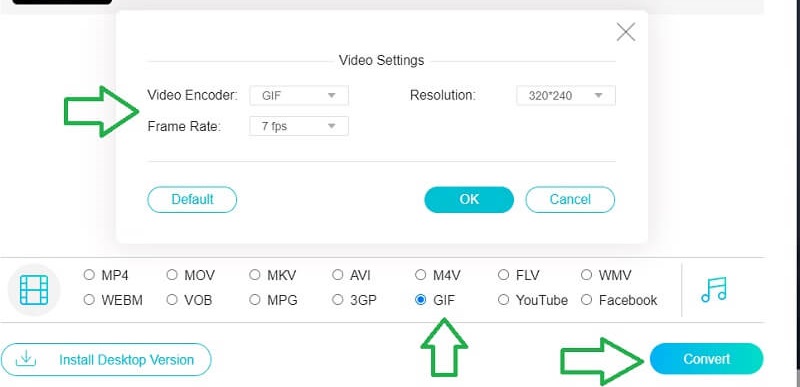
3. Filmează în GIF
S-ar putea să căutați o aplicație care poate fi utilizată pentru a converti scene din filmele dvs. preferate în GIF-uri. În acest caz, Filmul în GIF este potrivit pentru dvs. Ceea ce îl diferențiază de celelalte instrumente este simplitatea interfeței. Toate nevoile dvs. de procesare GIF sunt deja organizate chiar din interfața principală. De asemenea, vă oferă opțiunea de a tăia clipul, de a regla viteza, numărul de cadre, bucla și multe altele. Aflați cum funcționează acest convertor GIF urmând ghidul de mai jos.
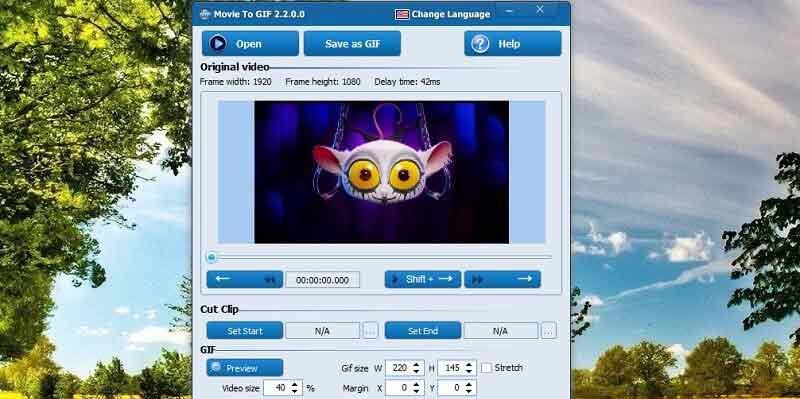
4. Orice animator GIF
Un alt program pe care ar trebui să îl luați în considerare este Any GIF Animator. Acesta este un program desktop care este excelent pentru conversia videoclipurilor sau imaginilor în GIF-uri. Fie că prelucrați imagini statice sau animate, instrumentul îl poate face să funcționeze pentru dvs. Mai mult, permite utilizatorilor să se bucure de realizarea de GIF-uri fără nicio limitare și să creeze din diferite surse online.
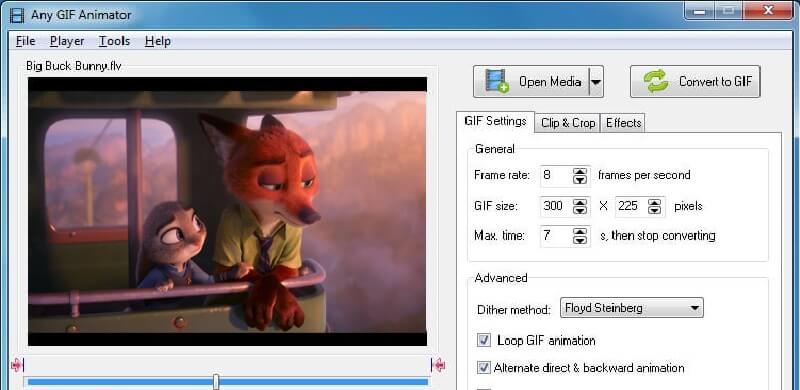
Partea 2. Cele mai bune aplicații GIF Converter pentru iOS și Android
1. Gifx
Dacă doriți să utilizați dispozitivul mobil pentru a converti fișiere imagine și video în GIF, atunci nu căutați altceva decât Gifx. Este disponibil pentru iPhone-uri și iPad-uri cu o grămadă de opțiuni puternice de personalizare GIF. Cu acesta, puteți adăuga muzică la GIF sau o puteți face unică adăugând efecte de mască. Cea mai bună parte este că poți creați GIF-uri din imagini prin încărcarea directă de pe iPhone. În plus, puteți fi creativ cu filtrele, gradientele, fundalurile și autocolantele pe care instrumentul le oferă utilizatorilor săi.
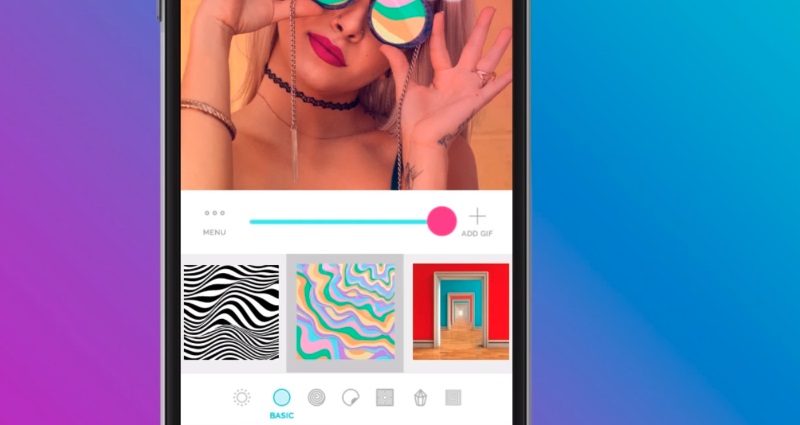
2. Giffer
Dacă doriți să vă bucurați de fotografiile dvs. de calitate de pe iPhone și să le transformați în imagini animate interesante, Giffer este dezvoltat pentru acest tip de nevoie. Puteți accesa peste 25 de filtre pentru a crea GIF-uri impresionante și frumoase. Pentru a vă personaliza GIF-ul, puteți adăuga și text cu o mână de stiluri de fonturi acceptate de instrument. Fie că doriți să creați un GIF personalizat sau profesional, Giffer este o alegere excelentă.
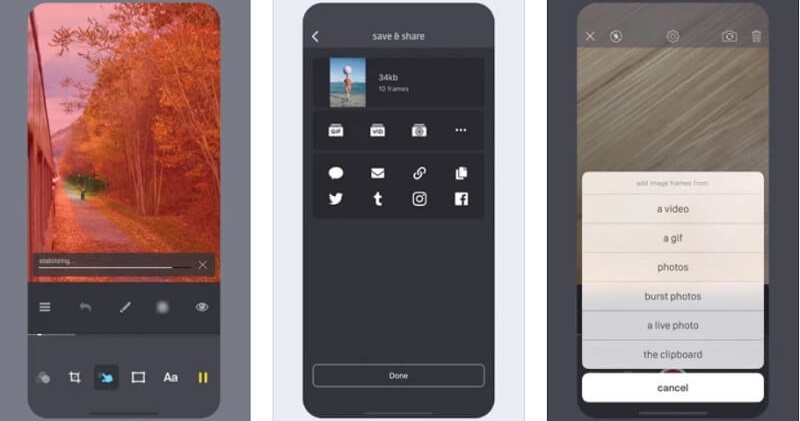
3. Giphy Cam
O altă aplicație mobilă pentru a converti PNG în GIF și chiar videoclipuri într-un GIF animat creativ este Giphy Cam. Acest instrument funcționează perfect pentru dispozitivele Android. În mod similar, are câteva efecte de editare tâmpite și jucăușe, pe care le-ar plăcea să le folosească pentru procesarea GIF. Interesantul acestei aplicații este că nu face achiziții în aplicație. Prin urmare, puteți accesa caracteristicile instrumentului în mod gratuit.
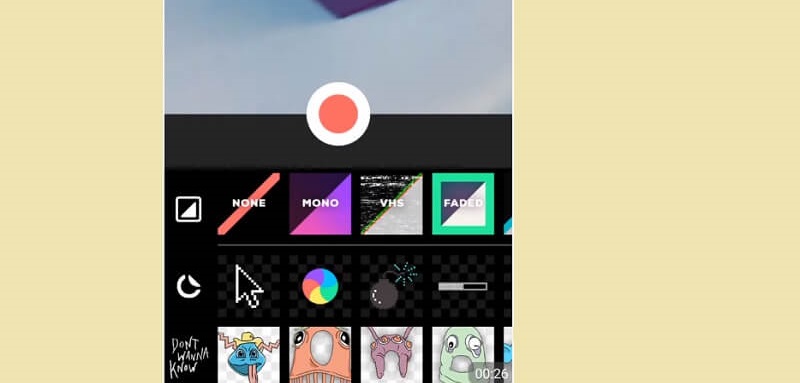
Partea 3. Cel mai bun site GIF Converter
| Soluţie | Caracteristici | Viteza de conversie | Plătit sau gratuit |
| GIFS.com | 1. Interfață elegantă și ușor de navigat 2. Adăugați un strat de GIF la altul | Poate converti videoclipuri în mai puțin de 1 secundă | Gratuit cu limitări. Versiunea cu plată permite eliminarea filigranului |
| Giphy | 1. Transformați videoclipurile YouTube sau Vimeo în GIF. 2. Oferă diferite animații și stiluri pentru subtitrări | Procesarea GIF durează mai mult de 3 secunde | Gratuit, dar necesită înregistrare pentru acces complet |
| Convertiți în cloud | 1. Permite conversia GIF WEBP. 2. Sprijină video, audio, document, CAD, vector etc. | Mai puțin de 3 secunde pentru a finaliza conversia | Convertiți videoclipuri și fișiere audio gratuit |
| Zamzar | 1. Cel mai bun ca convertor WEBP în GIF 2. Suport extins pentru format, inclusiv presetări comprimate și video | Durează mai mult de 5 secunde pentru a converti un videoclip | Gratuit cu limitări. Versiunea Pro oferă o viteză de conversie mai mare |
| Convertio | 1. Poate încărca fișiere din spațiul de stocare local și cloud 2. Convertiți videoclipuri în GIF folosind URL | Mai puțin de 3 secunde pentru a converti videoclipuri GIF | Gratuit cu limitări. Vine versiuni ușoare, de bază și nelimitate, cu avantaje specificate. |
| Ezgif | 1. Producător GIF multifuncțional 2. Poate elimina fundalul alb sau negru dintr-un GIF animat. | Finalizați conversia în mai puțin de 1 secundă | Producător GIF complet gratuit |
Partea 4. Întrebări frecvente despre convertorul GIF
La ce folosește conversia PNG sau JPG în GIF?
Conversia PNG sau JPG se face de obicei pentru a crea butoane, sigle, bannere și titluri. Prin urmare, dacă dezvoltați site-uri web și doriți să încorporați GIF-uri în aceste obiecte de site-uri web, mai bine, utilizați un convertor GIF.
Valoarea compresiei afectează calitatea unei imagini sau a unui videoclip?
Da. Comprimarea prea mare a unei imagini sau a unui videoclip poate afecta în mod semnificativ calitatea imaginii - cu cât este mai mică valoarea compresiei, cu atât este mai clară calitatea unei imagini sau a unui videoclip.
Concluzie
Conversia unei imagini sau a unui videoclip în GIF nu trebuie să fie complicată. De aceea v-am oferit modalități nedureroase de a face treaba. Mai mult, articolul introduce mai multe soluții pentru diferite tipuri de utilizatori. Indiferent dacă doriți să faceți conversii pe desktop, mobil sau online, nu veți rămâne fără opțiuni.


